Atualizado em August 2025: Pare de receber mensagens de erro que tornam seu sistema mais lento, utilizando nossa ferramenta de otimização. Faça o download agora neste link aqui.
- Faça o download e instale a ferramenta de reparo aqui..
- Deixe o software escanear seu computador.
- A ferramenta irá então reparar seu computador.
Esta semana vamos discutir uma das mensagens de erro mais comuns que recebemos enquanto instalamos o SQL 2008 /R2 versão do Windows. Este é o terceiro artigo da série SQL Troubleshooting que começamos duas semanas atrás. Na semana passada, discutimos problemas causados por problemas de contadores de desempenho.
Tabela de Conteúdos
MsiGetProductInfo não conseguiu recuperar ProductVersion
Atualizado: agosto 2025.
Recomendamos que você tente usar esta nova ferramenta. Ele corrige uma ampla gama de erros do computador, bem como proteger contra coisas como perda de arquivos, malware, falhas de hardware e otimiza o seu PC para o máximo desempenho. Ele corrigiu o nosso PC mais rápido do que fazer isso manualmente:
- Etapa 1: download da ferramenta do reparo & do optimizer do PC (Windows 10, 8, 7, XP, Vista - certificado ouro de Microsoft).
- Etapa 2: Clique em Iniciar Scan para encontrar problemas no registro do Windows que possam estar causando problemas no PC.
- Clique em Reparar tudo para corrigir todos os problemas
Esta semana vamos discutir o erro:
MsiGetProductInfo falhou ao recuperar ProductVersion para pacote com Código de Produto = ‘{A2122A9C-A699-4365-ADF8-68FEAC125D61}’ Código de erro 1605 ou 1608.(Alaska)
O GUID irá variar caso a caso, então para este artigo eu vou usar este GUID em particular.
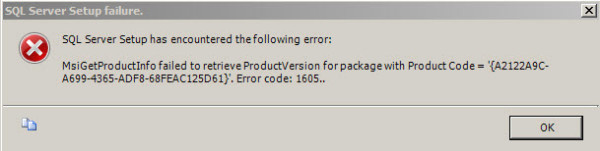
o método tradicional.
Método 1:
- A primeira configuração é sair da instalação e desligar todas as aplicações
- Backup e restauração do registro no Windows.
- Agora vá colar o GUID num bloco de notas e depois inverta o valor {A2122A9C-A699-4365-ADF8-68FEAC125D61} mude para {C9A2212A-996A- ….. }
- Agora vá até Edit e clique em File e digite {C9A2212A-996A- ….. }
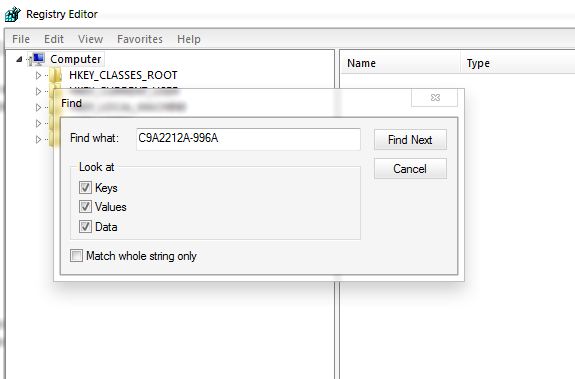
- Uma vez encontrada a chave, apague-a.
à frente e reinicie o seu sistema e tente instalar o SQL. Em casos muito raros, você pode receber mensagens de erro relacionadas à permissão de algo como
https://thewindowsclub-thewindowsclubco.netdna-ssl.com/wp-content/uploads/2014/03/msigetinfo3-600×140.gif
Nesses casos, vá para
HKEY_LOCAL_MACHINESOFTWAREMicrosoftWindowsCurrentVersionInstallerUserDataS-1-5-18Components
e encontrar a chave relevante e tomar posse e dar permissões completas.
Método 2
Este método é um pouco arriscado, mas deve funcionar na primeira tentativa. Certifique-se de que não reinicia o sistema até concluirmos o processo. Neste método, vamos apenas tornar os UpgradeCodes inutilizáveis até terminarmos a instalação do SQL.
- A primeira configuração é sair da instalação e desligar todas as aplicações
- (14)
- Agora vá para HKEY_Classes_RootInstallerUpgradeCodes.
-
Clique com o botão direito em
UpgradeCodes
e clique em
Export
e digite
UC.reg
e
save
ele em algum lugar (talvez Desktop) -
Então clique novamente com o botão direito do mouse e clique em
renome
e renomear para
UpgradeCodes.old(Alaska)
Agora tente instalar o SQL novamente. Desta vez ele deve funcionar na primeira tentativa.
Certifique-se de que você não reinicializa o sistema porque algum dia outro aplicativo como o MS Office pode parar de funcionar.
Uma vez concluída a instalação, feche o instalador e encontre o arquivo que você salvou
UC.reg
e clique duas vezes nele e clique em OK. Agora temos novamente os UpgradeCodes de volta.
você pode perguntar nas seções de comentários. Teremos o maior prazer em ajudá-lo.
RECOMENDADO: Clique aqui para solucionar erros do Windows e otimizar o desempenho do sistema
O autor, Caua, adora usar seus talentos aprendidos para escrever software como um hobby. Ele também gosta de brincar com o Photoshop e é um apaixonado por Windows, Software, Gadgets & Tech. Lee estudou Visual Basic, C+++ e Networking.
